Utiliser un serveur FTP comme un lecteur sur Windows
Voulez-vous connecter votre machine au serveur FTP en tant que lecteur ?
Vous perdez beaucoup de temps avec les clients FTP tels que FileZilla ?
Transformer vos serveurs FTP en lecteurs Windows peut rendre la tâche un peu plus facile.
Vous allez découvrir dans ce tutoriel comment se connecter à votre serveur FTP automatiquement à chaque démarrage de Windows.
Mapper son serveur FTP à un lecteur Windows
Créer un lecteur réseau FTP sur Windows
Ouvrez l'Explorateur Windows avec Windows+E puis cliquez bouton droit sur "Ce PC" et choisissez "Connecter un lecteur réseau...".

Cliquez sur "Se connecter à un site Web permettant de stocker des documents et des images".
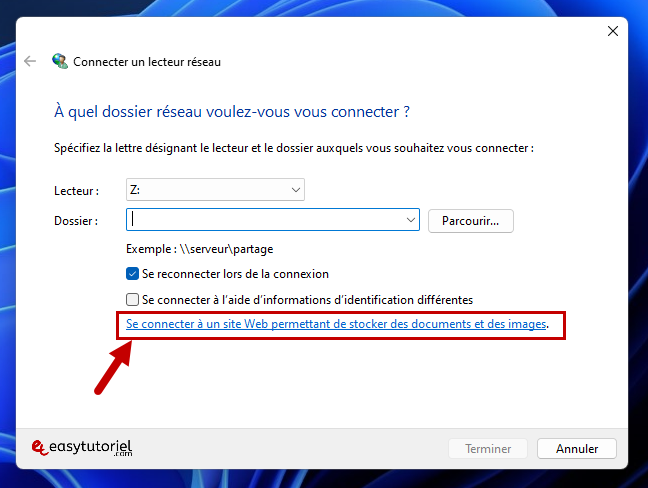
Cliquez sur "Suivant".
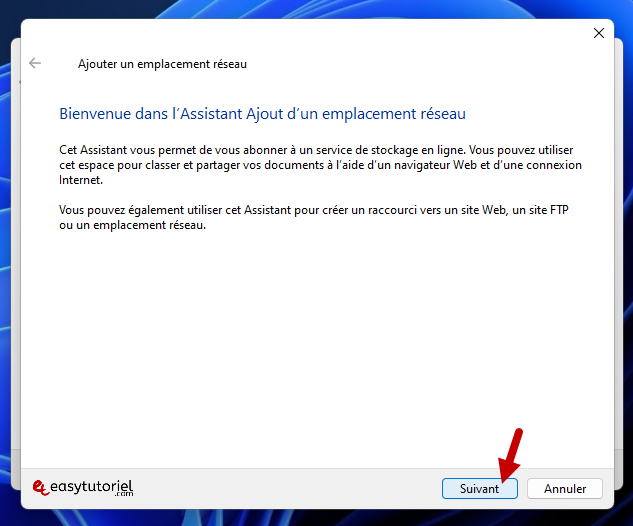
Sélectionnez "Choisissez un emplacement réseau personnalisé".
Cliquez sur "Suivant".
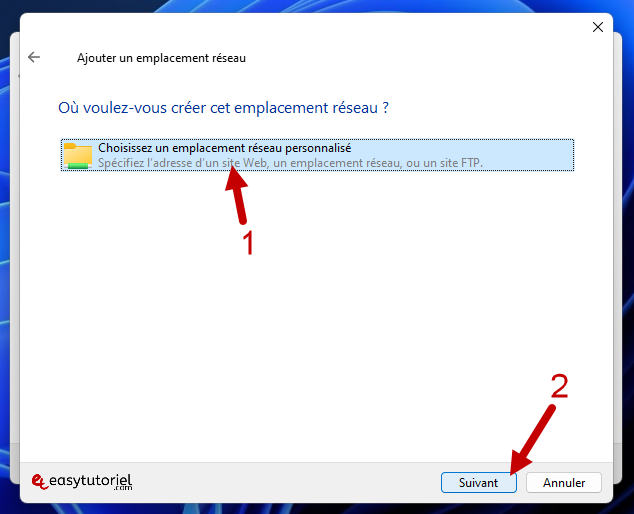
Mettez le serveur FTP avec le port 21 ou le port du serveur comme ceci :
ftp://SERVEUR:PORTExemple démo qui marche :
ftp://test.rebex.net:21Cliquez sur "Suivant".
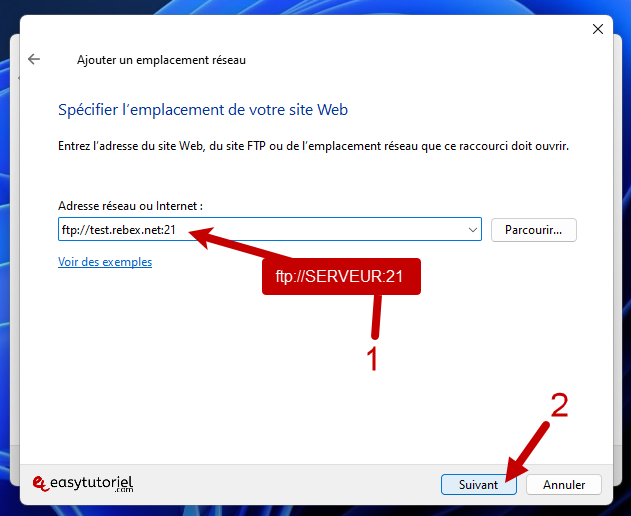
Décochez "Ouvrir une session anonyme", mettez le nom d'utilisateur puis cliquez sur "Suivant".
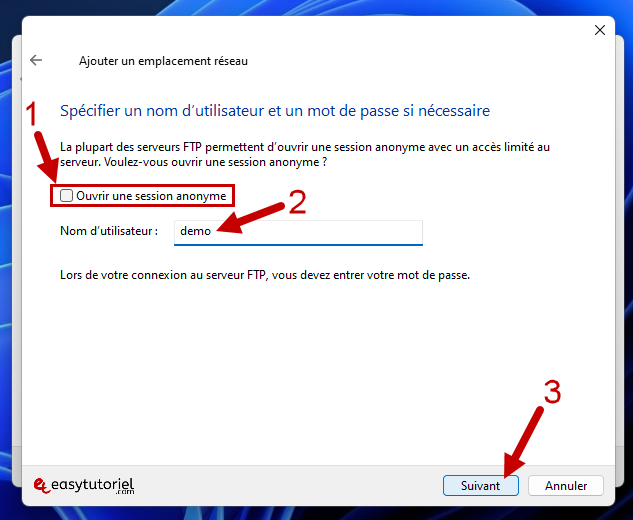
Mettez un nom du lecteur puis cliquez sur "Suivant".
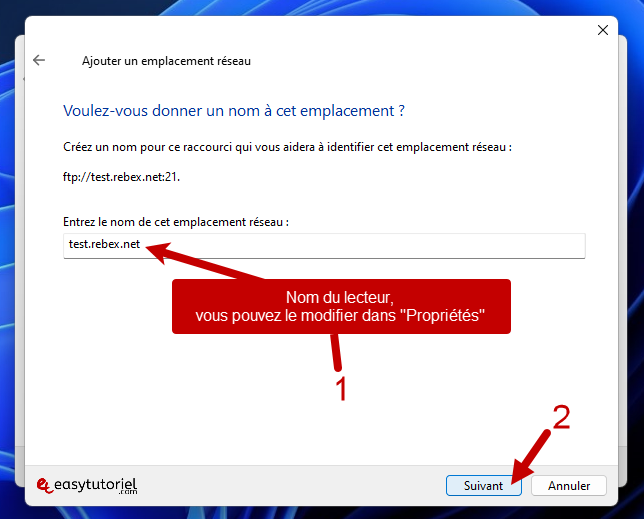
Cliquez sur "Terminer".
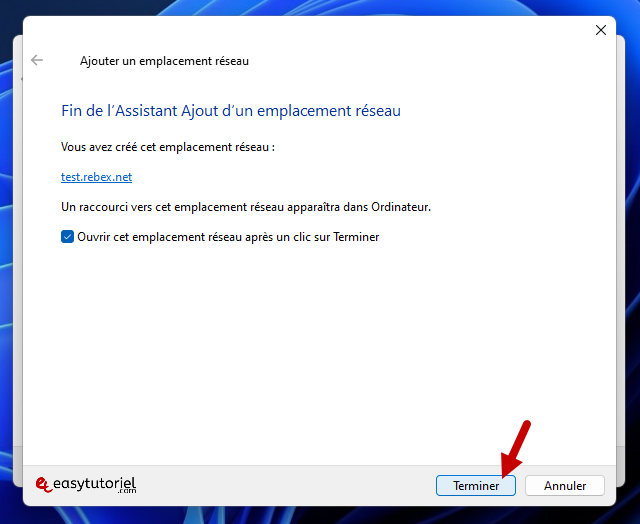
Mettez le mot de passe, cliquez sur "Ouvrir une session".
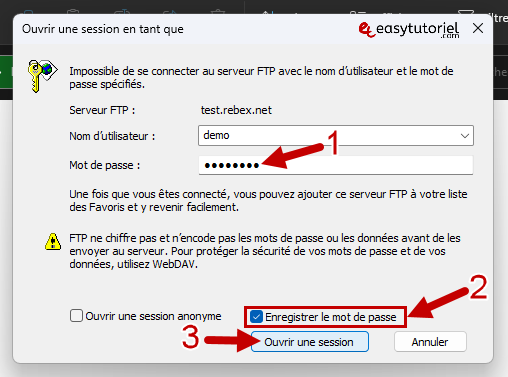
Et voilà notre lecteur FTP est créé et connecté avec succès !
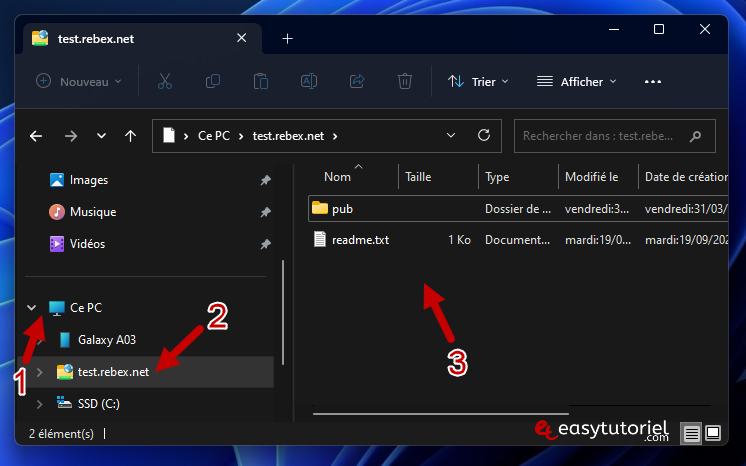
Et voilà !
Si vous avez des question, n'hésitez surtout pas à me les poser 😊
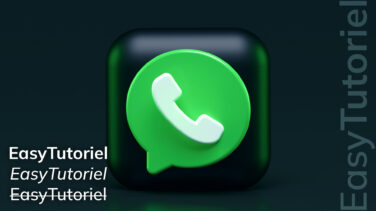






Bonjour Grosdunord,
Bien-sûr que cela peut être utile, vous pouvez partager ce tuto avec vos proches 😊
Bien amicalement,
Soufiane
Bonjour Jihadjo,
Je ne sais pas... Peut-être qu'un lecteur utilisant mac peut vous aider 😊
Bien à vous !
Soufiane
Merci, je ne connaissais pas... ça pourra être utile
super tuto merci!
une solution similaire existe aussi pour mac?